Les traductions sont fournies par des outils de traduction automatique. En cas de conflit entre le contenu d'une traduction et celui de la version originale en anglais, la version anglaise prévaudra.
Surveillance des performances des flux à l’aide de métriques dans le mode analytique du concepteur de flux
Vous pouvez consulter les données de performance historiques et en temps quasi réel directement dans le concepteur de flux afin d’identifier les goulots d’étranglement et d’optimiser les flux et les modules que vous avez publiés. Vous pouvez voir le trafic agrégé à travers chaque bloc terminé et en cours dans le flux. Cela vous permet d’identifier les modèles comportementaux de vos clients ou de déterminer où se trouvent les erreurs.
Voici quelques exemples de cas d’utilisation de cette fonctionnalité :
-
Dans une expérience IVR, vous pouvez déterminer à quelle fréquence les clients sélectionnent des options spécifiques dans un menu, où une configuration de menu peut être à l’origine d’une erreur ou à quel moment du flux les clients abandonnent l’expérience.
-
Pour les step-by-step guides, vous pouvez savoir quels guides les clients et les agents utilisent le plus fréquemment et optimiser leur parcours de navigation.
Table des matières
Prérequis
Pour utiliser le mode d’analytique du concepteur de flux :
-
Vous devez activer Amazon Connect de dernière génération pour votre instance.
-
Vos flux et modules doivent être publiés pour que les métriques puissent être collectées.
-
Vous devez disposer des autorisations suivantes dans votre profil de sécurité : Analytique et optimisation - Accéder aux métriques - Accès.
Fonctionnement du mode analytique du concepteur de flux
L’analytique du concepteur de flux affiche des métriques à trois endroits :
-
Au point d’entrée de chaque bloc.
-
Au niveau des branches du bloc (par exemple, Succès : 94 %, Erreur : 4 %).
-
Un tableau de métriques flottant sur le concepteur de flux fournit des données de performance détaillées pour tous les blocs. Vous pouvez déplacer ce tableau selon vos besoins.
Le GIF suivant montre le fonctionnement du mode d’analytique :
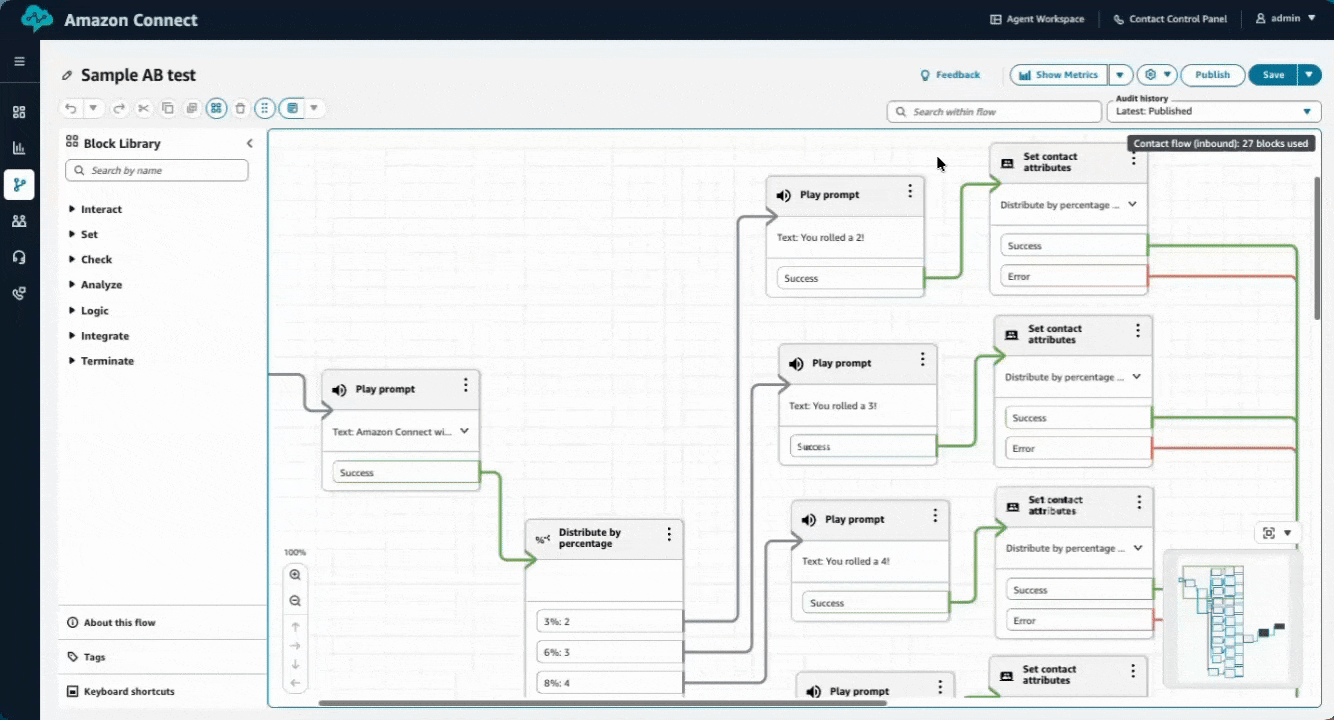
Affichage des métriques d’un flux
Procédez comme suit pour afficher les métriques d’un flux.
-
Sur le site Web de l' Amazon Connect administrateur, dans le menu de navigation de gauche, choisissez Routing, Flows.
-
Choisissez un flux pour ouvrir le concepteur de flux.
-
Dans la barre d’outils, choisissez Afficher les métriques.
-
Cliquez sur la flèche déroulante Afficher les métriques pour ouvrir le panneau Contrôles des métriques. L’image suivante affiche un exemple de panneau.
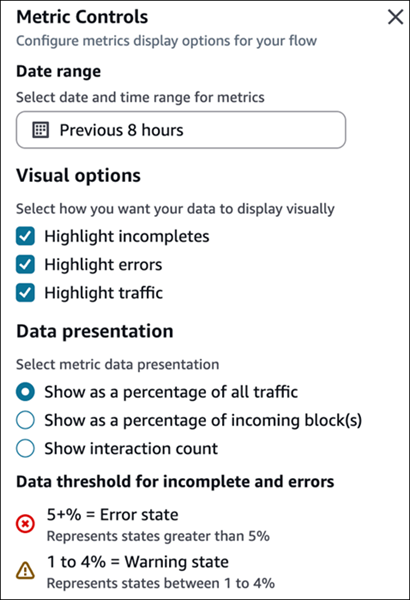
-
Dans le panneau Contrôles des métriques, vous pouvez configurer les paramètres suivants :
-
Plage de dates : vous pouvez définir les types de plages de dates suivants :
-
Gamme relative : affiche les métriques de flux capturées X heures, minutes, semaines ou mois par rapport à l’heure actuelle.
-
Gamme absolue : affiche les métriques de flux capturées entre une plage de dates.
Important
Les données historiques sont conservées et remontent jusqu’aux 30 derniers jours à compter de la date actuelle.
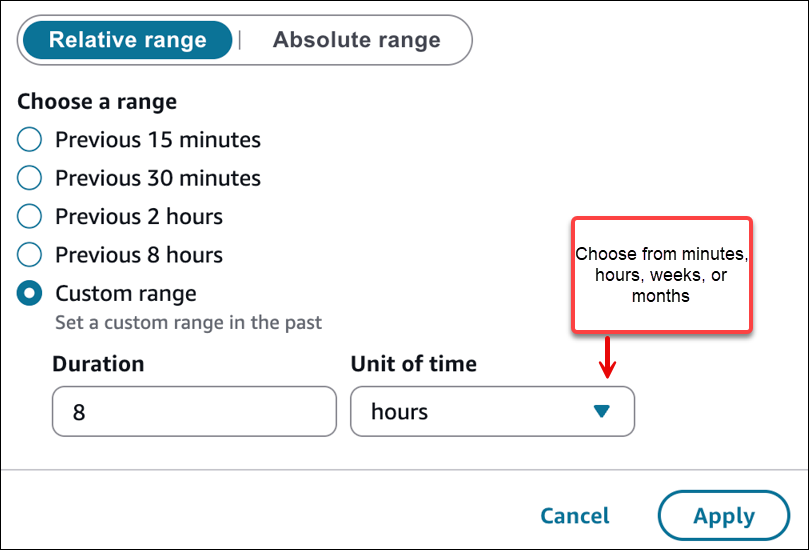
-
-
Options visuelles
-
Surligner les éléments incomplets : affiche Incomplet : X % sur les blocs concernés.
-
Surligner les erreurs : ajoute des indicateurs de surlignage orange (1 à 4 % d’erreurs) ou rouge (≥ 5 % d’erreurs) à la densité des branches d’erreur.
-
Mettre en évidence le trafic : met en évidence le volume de trafic relatif avec l’épaisseur de la ligne de raccordement du bloc.
-
-
Présentation des données
-
Afficher en pourcentage de tout le trafic : modifiez la métrique pour utiliser le pourcentage (%) afin de représenter le trafic de chaque bloc sous forme de pourcentage du trafic de flux total.
-
Afficher en pourcentage des blocs entrants : modifiez la métrique pour utiliser le pourcentage (%) afin de représenter le trafic de chaque bloc sous forme de pourcentage par rapport au trafic du bloc de raccordement précédent.
-
Afficher le nombre d’interactions : modifiez la métrique pour afficher le nombre absolu d’interactions passant par le flux.
-
-
Affichage des métriques dans le concepteur de flux
Les métriques des flux apparaissent directement sur les branches des blocs et au niveau du point d’entrée de chaque bloc. Choisissez n’importe quelle métrique de point d’entrée pour faire basculer toutes les métriques de flux entre l’option visuelle Afficher le pourcentage du trafic et Afficher le nombre d’interactions.
Le GIF suivant montre un exemple de sélection du point d’entrée et d’affichage des métriques.
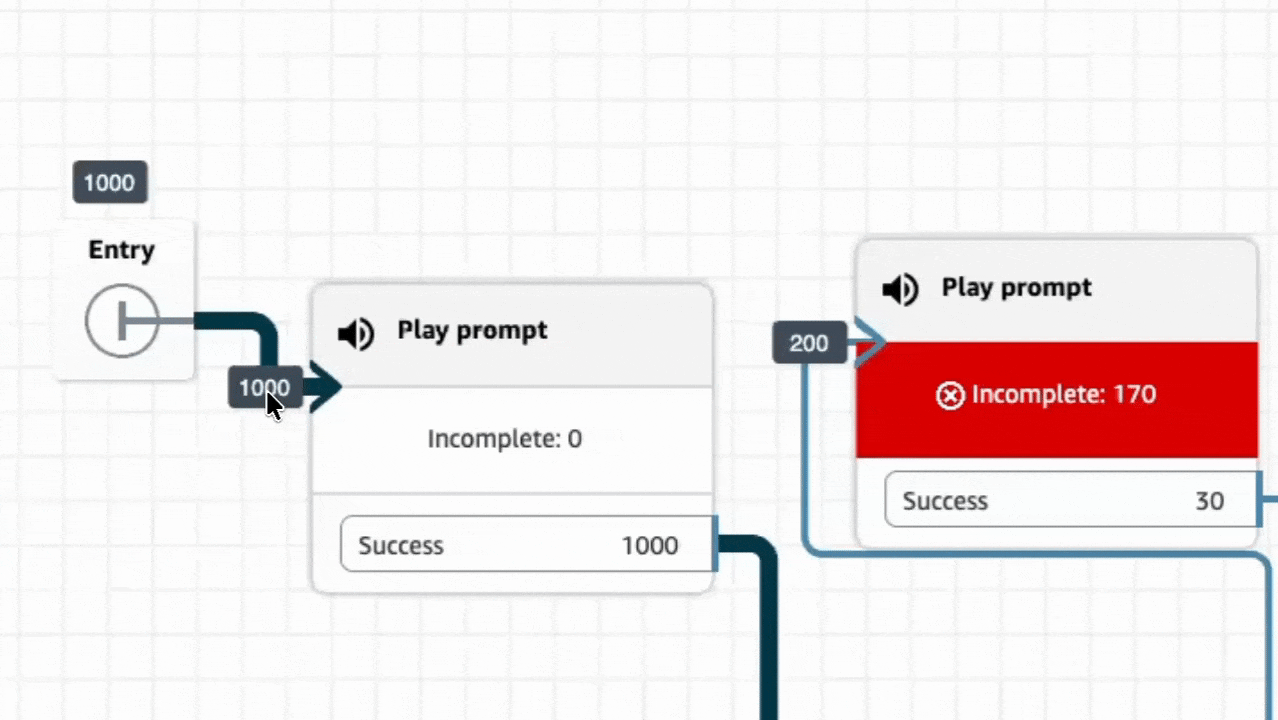
Tableau des métriques des blocs
Lorsque vous activez les métriques, une palette flottante des métriques de bloc apparaît. Vous pouvez la faire glisser n’importe où sur le canevas. Pour ouvrir le tableau Métriques des blocs, cliquez sur la flèche sur le côté droit, comme indiqué dans l’image suivante.
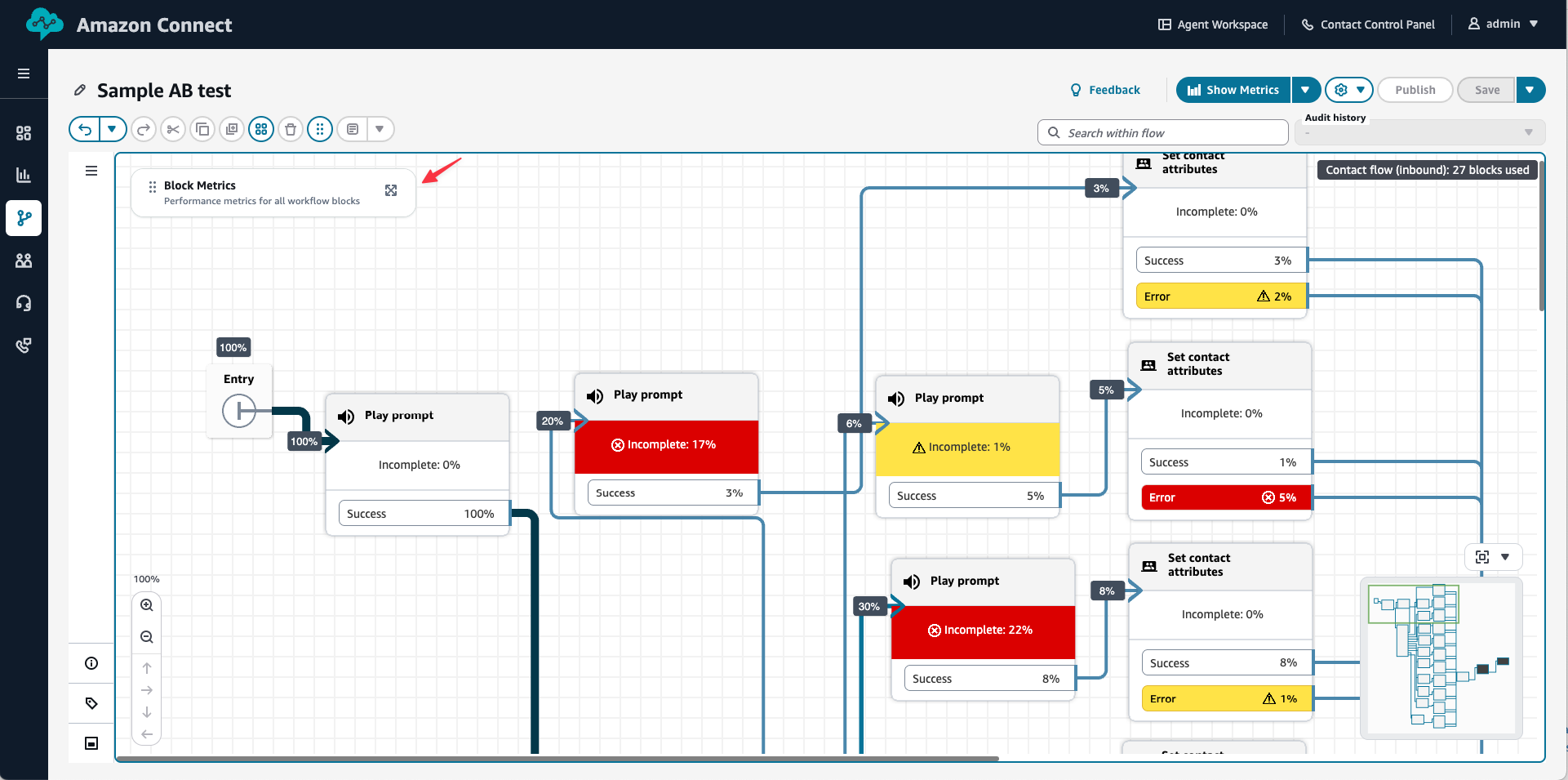
L’image suivante montre un exemple de métriques sur le tableau Métriques des blocs :
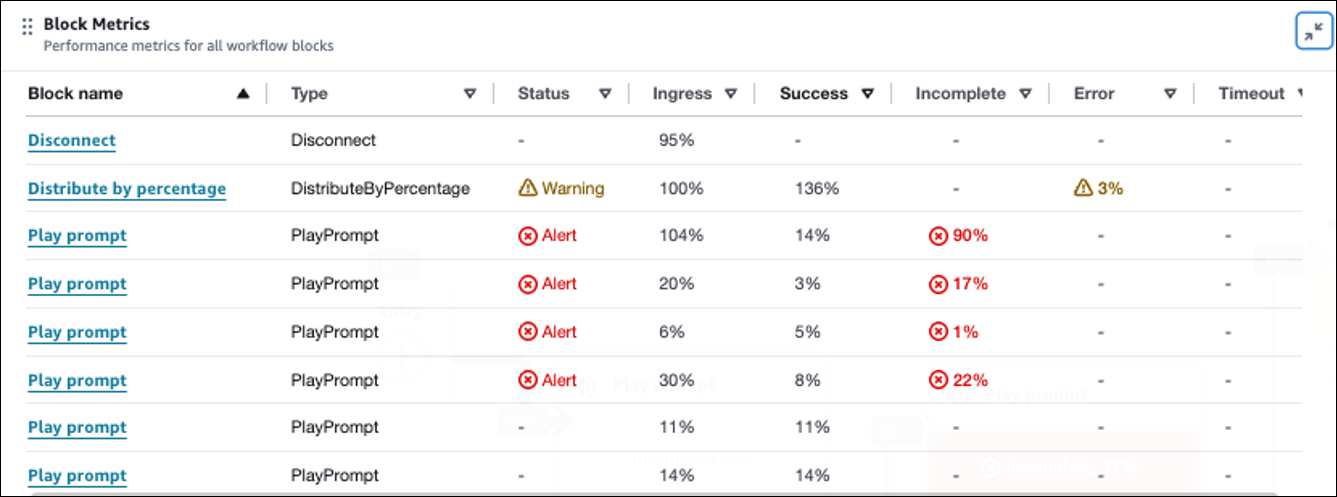
Les informations suivantes sont affichées dans le tableau :
-
Nom du bloc : affiche le nom du bloc. Choisissez le nom pour accéder à ce bloc dans le canevas.
-
Type : type de bloc.
-
Statut : indicateur d’alerte en cas de problème.
-
Entrée : le trafic de contacts est entré dans le bloc.
-
Succès : le trafic de contacts est passé par le bloc avec succès.
-
Incomplet : le trafic de contacts est entré, mais n’est sorti par aucune branche de bloc. Cela se produit lorsque les clients sont déconnectés, que les délais expirent, que les transferts échouent ou que les erreurs ne sont pas traitées.
L’image suivante montre un exemple de la métrique Incomplet dans le bloc Lire l’invite.
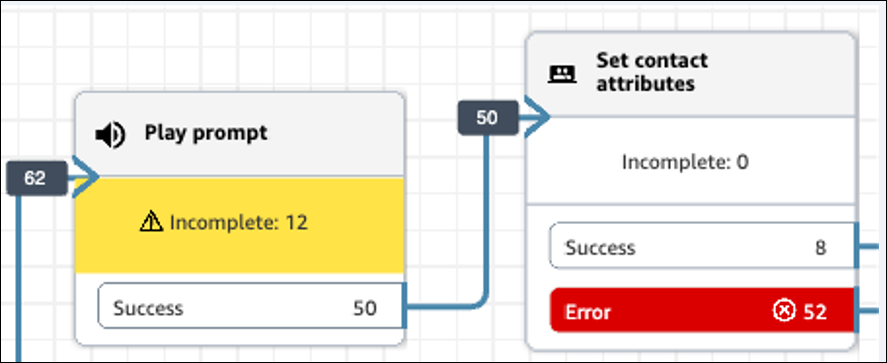
Pour utiliser la palette, vous pouvez procéder comme suit :
-
Faites-la glisser à l’aide de la poignée (⋮⋮) située dans l’en-tête.
-
Redimensionnez le tableau Métriques des blocs après son ouverture. Utilisez le coin inférieur droit pour le redimensionner.
-
Développez et réduisez le tableau Métriques des blocs en choisissant le côté droit de l’icône en forme de flèche.
Métriques avec versions de flux
Lorsque vous consultez des métriques pour des versions de flux précédentes :
-
Les métriques sont spécifiques à chaque version : chaque flux publié génère ses propres données lorsqu’il est actif.
-
La publication d’une version de remplacement clôture les données précédentes et en ouvre une nouvelle.
-
Seules les versions publiées collectent des métriques. Les brouillons sont exclus de l’analytique.